
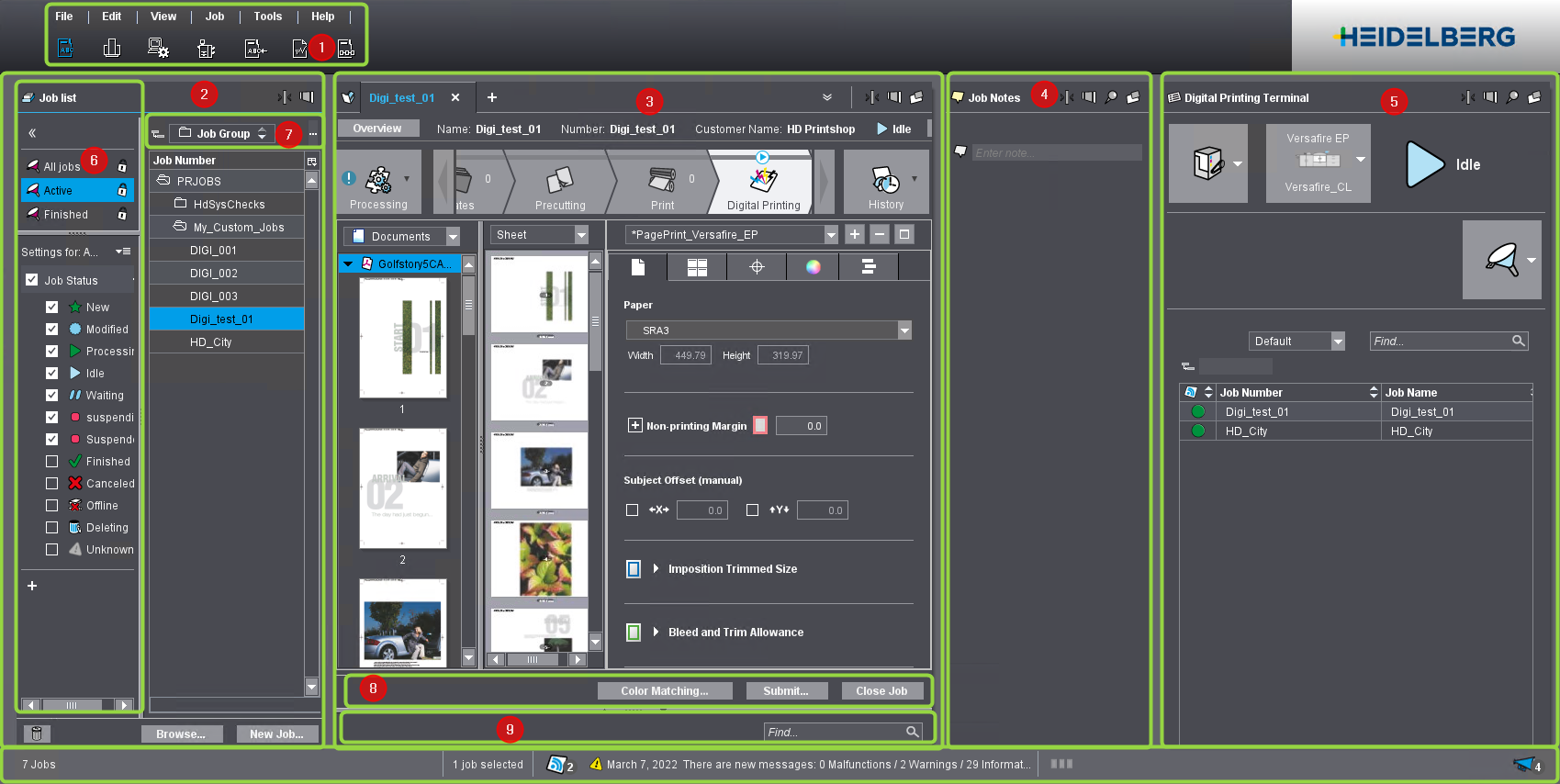
El área de los "Pedidos" tiene los siguientes elementos:
•Menú principal (1)
•Vista "Lista de pedidos" (2)
•Vista de pedido (3)
•Vista "Comentarios del pedido" (4)
•Vista "Terminal de impresión digital" (5)
•Filtrado y papelera (6)
•Funciones de edición de listas (7)
•Botones de control (8)
•El área de estado del pedido (9)
Aquí se muestran informaciones del estado del pedido que está abierto actualmente.
•El pie de página dinámico (10)
Posibilidades de ajuste para las ventanas "Lista de pedidos", Pedido", "Comentarios del pedido" y "Terminal de impresión digital".
Estas ventanas se pueden ordenar de diferente manera en uno o varios monitores.
Botones en la línea de título
Cada una de las ventanas tiene en la línea de título los siguientes botones para adaptar el ancho de la ventana:
| Minimizar el ancho de la ventana: Si se hace clic en este botón la ventana respectiva se reducirá a una barra delgada. Los contenidos ya no se pueden ver. |
| Maximizar el ancho de la ventana: Si se hace clic en este botón la ventana respectiva se maximiza al ancho más grande posible. Las otras ventanas se minimizan automáticamente. |
| Restaurar el tamaño de la ventana: Si una ventana se representa en el estado "Ancho de ventana maximizado", con este botón se puede regresar la ventana otra vez al ancho anterior. |
| Icono de la ventana "Lista de pedidos": Si la ventana está en el estado "Ancho de ventana minimizado", con un simple clic en este icono o en otro lugar de la ventana reducida, ésta regresará otra vez a su tamaño anterior. |
| Icono de la ventana "Pedido": Si la ventana está en el estado "Ancho de ventana minimizado", con un simple clic en este icono o en otro lugar de la ventana reducida, ésta regresará otra vez a su tamaño anterior. |
| Icono de la ventana "Comentarios del pedido": Si la ventana está en el estado "Ancho de ventana minimizado", con un simple clic en este icono o en otro lugar de la ventana reducida, ésta regresará otra vez a su tamaño anterior. |
| Icono de la ventana "Terminal de impresión digital": Si la ventana está en el estado "Ancho de ventana minimizado", con un simple clic en este icono o en otro lugar de la ventana reducida, ésta regresará otra vez a su tamaño anterior. |
| Extraer ventana (disponible solo para las ventanas "Pedido", "Comentarios del pedido" y "Terminal de impresión digital"): Haciendo clic en este botón se "extrae" la ventana respectiva del Cockpit, es decir, ella se muestra en una ventana independiente al Cockpit. Con esta función se puede representar la ventana, p. ej., en un monitor propio. Haciendo de nuevo clic en este botón la ventana se coloca otra vez en el Cockpit. |
| Extraer ventana (disponible solo para las ventanas "Comentarios del pedido" y "Terminal de impresión digital"): Este botón sirve como "Interruptor": Si está activado, el ancho de la ventana respectiva no se modifica cuando una de las otras ventanas se maximiza. Si el botón está desactivado, la ventana respectiva se minimiza cuando una de las otras ventanas se maximiza. |
Doble clic en la línea de título de la ventana
Si se hace doble clic en la línea de título de una ventana, una ventana no minimizada o no maximizada se ajustará a su ancho máximo.
Con un nuevo clic en la línea de título la ventana regresa a su ancho original.
Ajustar el ancho de ventana individualmente
Si ninguna ventana está en el estado "Ancho maximizado" y si la ventana respectiva no está minimizada, el ancho de la ventana se podrá ajustar de forma individual posicionando el cursor del ratón sobre la línea divisoria ubicada entre dos ventanas vecinas hasta que el puntero del ratón cambie de forma y se convierta en una doble flecha. Luego de esto pulse la tecla del ratón y desplace la línea divisoria hacia la posición deseada.
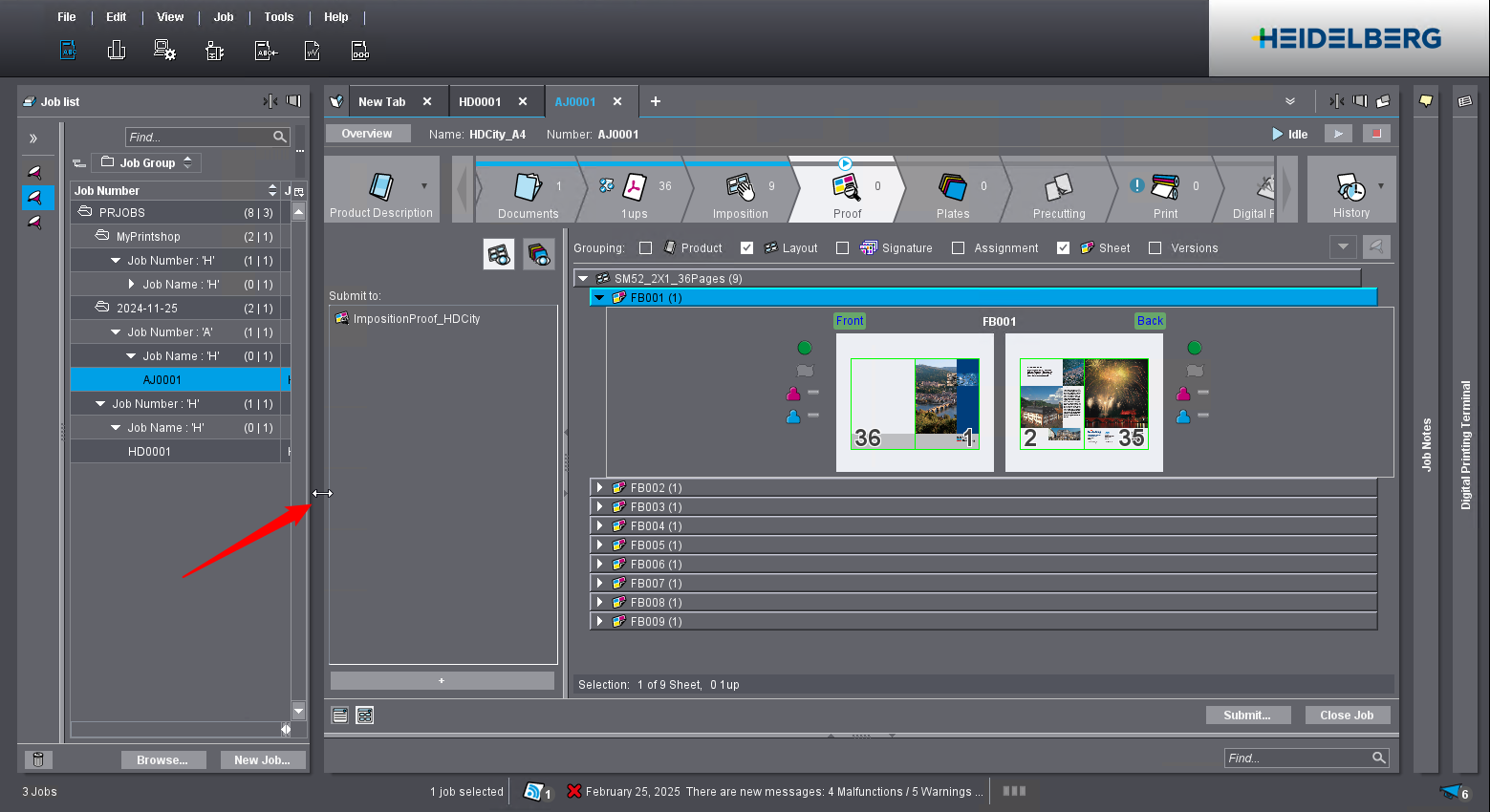
Privacy Policy | Impronta | Prinect Know How | Prinect Release Notes